Ce site Web est conçu pour être utilisé avec ScanSnap Home 2.xx.
Si vous utilisez ScanSnap Home 3.0 ou une version ultérieure, reportez-vous ici.
Panneau Liste des enregistrements de données de contenu
Le panneau Liste des enregistrements de données de contenu de la fenêtre principale contient la liste des enregistrements de données de contenu gérés avec ScanSnap Home.
Utilisez les boutons permettant de changer de mode d'affichage du Panneau liste des enregistrements de données de contenu sur la barre d'outils en haut de la fenêtre principale pour changer le mode d'affichage entre les trois types suivants :
Liste récapitulative
Afficher les miniatures et les informations sur le contenu des images numérisées.
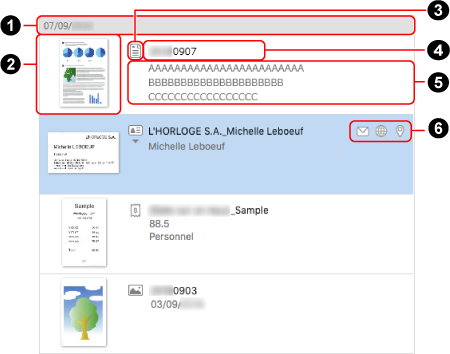
- Date (
 )
) Lorsque les enregistrements de données de contenu sont triés par date, la date des enregistrements de données de contenu triés s'affiche ici.
Cette section ne s'affiche pas lorsque la liste est triée par titre.
- Vignettes (
 )
) Une vignette s'affiche ici.
La miniature de la première page d'une image multipage s'affiche si le format de fichier est JPEG ou PDF.
- Icône du type de document (
 )
) L'icône du type de document d'un enregistrement de données de contenu s'affiche ici.
Placez le pointeur de la souris sur l'icône du type de document, puis cliquez sur ▼ pour afficher la liste des types de documents et modifier le type de document.
 (Documents)
(Documents) (Cartes de visite)
(Cartes de visite) (Reçus)
(Reçus) (Photos)
(Photos)
IMPORTANT-
Si l'enregistrement de données de contenu pour lequel vous souhaitez modifier le type de document répond aux conditions suivantes, vous pouvez modifier le type de document en relançant la numérisation en fonction des paramètres du profil utilisé pour numériser les documents.
L'option [Enregistrer les données RAW] de l'onglet [Général] de la fenêtre des préférences est activée pour la numérisation des documents
Un profil qui détecte automatiquement un type de document est utilisé pour la numérisation des documents
Deux semaines se sont écoulées depuis la numérisation
Par exemple, si vous modifiez le type de document d'un enregistrement de données de contenu multipage défini sur [Documents] sur [Cartes de visite], [Reçus] ou [Photos], les pages sont divisées en fonction de l'unité d'importation de chaque type de document.
Pour en savoir plus, reportez-vous à la section Importer les unités pour les documents que vous avez numérisés avec le ScanSnap.
CONSEIL-
Si une image numérisée est sauvegardée dans un fichier PDF protégé par mot de passe, il est impossible de détecter le texte lors de la modification du type de document. Par conséquent, les informations sur le contenu n'affichent aucune valeur.
- Titre (
 )
) Le titre de l'enregistrement de données de contenu s'affiche. Vous pouvez modifier le titre si nécessaire.
Lorsque le type de document de l'enregistrement de données de contenu est [Documents], une liste des suggestions de titres peut s'afficher lorsque vous cliquez sur le titre.
- Informations sur le contenu (
 )
) Les informations sur le contenu d'un enregistrement de données de contenu s'affichent ici.
Selon le type de document, les informations suivantes sont affichées.
Documents
Résumé de trois lignes
Les trois premières lignes au début du texte sur l'image détectée s'affichent, hormis la date et le titre.
Cartes de visite
Nom, Service et Profession
Reçus
Montant, Type de taxe et Catégorie
Photos
Date de la photo et Mémo
- Boutons de fonction (
 )
) -

Lorsque vous sélectionnez le type de document [Cartes de visite], ce paramètre s'affiche si vous spécifiez [E-mail] dans les informations sur le contenu.
Lorsque vous cliquez sur cette icône, le programme de courriel spécifié comme programme par défaut démarre et l'adresse électronique affichée dans le champ [E-mail] des informations sur le contenu est définie comme destination.

Lorsque vous sélectionnez le type de document [Cartes de visite], ce paramètre s'affiche si vous spécifiez [URL] dans les informations sur le contenu.
Lorsque vous cliquez sur cette icône, le site Web spécifié dans [URL] s'affiche dans le navigateur Web par défaut.

Lorsque vous sélectionnez le type de document [Cartes de visite], ce paramètre s'affiche si vous spécifiez [Adresse] dans les informations sur le contenu.
Lorsque vous cliquez sur cette icône, le navigateur Web par défaut s'ouvre, indiquant l'adresse spécifiée dans [Adresse] de Google Maps.
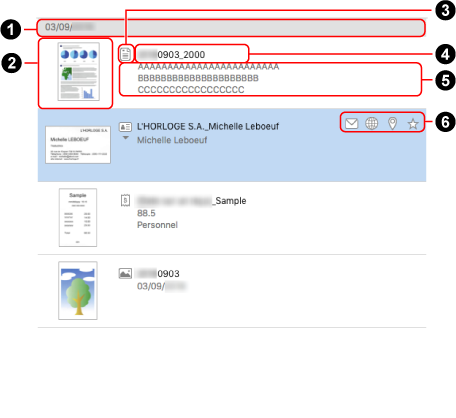
- Date (
 )
) Lorsque les enregistrements de données de contenu sont triés par date, la date des enregistrements de données de contenu triés s'affiche ici.
Cette section ne s'affiche pas lorsque la liste est triée par titre.
- Vignettes (
 )
) Une vignette s'affiche ici.
La miniature de la première page d'une image multipage s'affiche si le format de fichier est JPEG ou PDF.
- Icône du type de document (
 )
) L'icône du type de document d'un enregistrement de données de contenu s'affiche ici.
Placez le pointeur de la souris sur l'icône du type de document, puis cliquez sur ▼ pour afficher la liste des types de documents et modifier le type de document.
 (Documents)
(Documents) (Cartes de visite)
(Cartes de visite) (Reçus)
(Reçus) (Photos)
(Photos)
IMPORTANT-
Si l'enregistrement de données de contenu pour lequel vous souhaitez modifier le type de document répond aux conditions suivantes, vous pouvez modifier le type de document en relançant la numérisation en fonction des paramètres du profil utilisé pour numériser les documents.
L'option [Enregistrer les données RAW] de l'onglet [Général] de la fenêtre des préférences est activée pour la numérisation des documents
Un profil qui détecte automatiquement un type de document est utilisé pour la numérisation des documents
Deux semaines se sont écoulées depuis la numérisation
Par exemple, si vous modifiez le type de document d'un enregistrement de données de contenu multipage défini sur [Documents] sur [Cartes de visite], [Reçus] ou [Photos], les pages sont divisées en fonction de l'unité d'importation de chaque type de document.
Pour en savoir plus, reportez-vous à la section Importer les unités pour les documents que vous avez numérisés avec le ScanSnap.
CONSEIL-
Si une image numérisée est sauvegardée dans un fichier PDF protégé par mot de passe, il est impossible de détecter le texte lors de la modification du type de document. Par conséquent, les informations sur le contenu n'affichent aucune valeur.
- Titre (
 )
) Le titre de l'enregistrement de données de contenu s'affiche. Vous pouvez modifier le titre si nécessaire.
Lorsque le type de document de l'enregistrement de données de contenu est [Documents], une liste des suggestions de titres peut s'afficher lorsque vous cliquez sur le titre.
- Informations sur le contenu (
 )
) Les informations sur le contenu d'un enregistrement de données de contenu s'affichent ici.
Selon le type de document, les informations suivantes sont affichées.
Documents
Résumé de trois lignes
Les trois premières lignes au début du texte sur l'image détectée s'affichent, hormis la date et le titre.
Cartes de visite
Nom, Service et Profession
Reçus
Montant, Type de taxe et Catégorie
Photos
Date de la photo et Mémo
- Boutons de fonction (
 )
) -
 /
/
Vous pouvez affecter ou annuler l'affectation d'un enregistrement de données de contenu comme favori.

Lorsque vous sélectionnez le type de document [Cartes de visite], ce paramètre s'affiche si vous spécifiez [E-mail] dans les informations sur le contenu.
Lorsque vous cliquez sur cette icône, le programme de courriel spécifié comme programme par défaut démarre et l'adresse électronique affichée dans le champ [E-mail] des informations sur le contenu est définie comme destination.

Lorsque vous sélectionnez le type de document [Cartes de visite], ce paramètre s'affiche si vous spécifiez [URL] dans les informations sur le contenu.
Lorsque vous cliquez sur cette icône, le site Web spécifié dans [URL] s'affiche dans le navigateur Web par défaut.

Lorsque vous sélectionnez le type de document [Cartes de visite], ce paramètre s'affiche si vous spécifiez [Adresse] dans les informations sur le contenu.
Lorsque vous cliquez sur cette icône, le navigateur Web par défaut s'ouvre, indiquant l'adresse spécifiée dans [Adresse] de l'application Plans.
Liste de miniatures
Les miniatures des images numérisées et les titres des enregistrements de données de contenu s'affichent.
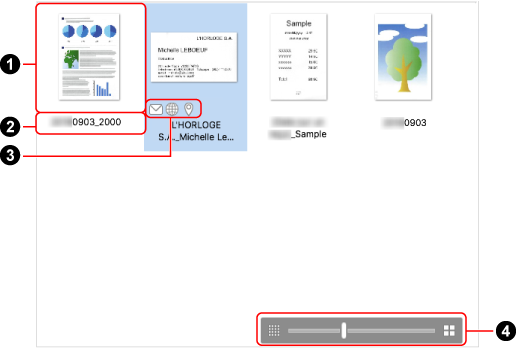
- Vignettes (
 )
) Une vignette s'affiche ici.
La miniature de la première page d'une image multipage s'affiche si le format de fichier est JPEG ou PDF.
- Titre (
 )
) Le titre de l'enregistrement de données de contenu s'affiche.
- Boutons de fonction (
 )
) -

Lorsque vous sélectionnez le type de document [Cartes de visite], ce paramètre s'affiche si vous spécifiez [E-mail] dans les informations sur le contenu.
Lorsque vous cliquez sur cette icône, le programme de courriel spécifié comme programme par défaut démarre et l'adresse électronique affichée dans le champ [E-mail] des informations sur le contenu est définie comme destination.

Lorsque vous sélectionnez le type de document [Cartes de visite], ce paramètre s'affiche si vous spécifiez [URL] dans les informations sur le contenu.
Lorsque vous cliquez sur cette icône, le site Web spécifié dans [URL] s'affiche dans le navigateur Web par défaut.

Lorsque vous sélectionnez le type de document [Cartes de visite], ce paramètre s'affiche si vous spécifiez [Adresse] dans les informations sur le contenu.
Lorsque vous cliquez sur cette icône, le navigateur Web par défaut s'ouvre, indiquant l'adresse spécifiée dans [Adresse] de Google Maps.
- Modifier la taille d'affichage des miniatures (
 )
) Vous pouvez régler la taille des miniatures en les agrandissant de 70 à 150 %.
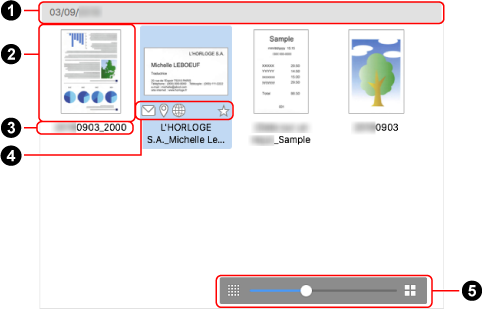
- Date (
 )
) Lorsque les enregistrements de données de contenu sont triés par date, la date des enregistrements de données de contenu triés s'affiche ici.
Cette section ne s'affiche pas lorsque la liste est triée par titre.
- Vignettes (
 )
) Une vignette s'affiche ici.
La miniature de la première page d'une image multipage s'affiche si le format de fichier est JPEG ou PDF.
- Titre (
 )
) Le titre de l'enregistrement de données de contenu s'affiche. Vous pouvez modifier le titre si nécessaire.
Lorsque le type de document de l'enregistrement de données de contenu est [Documents], une liste des suggestions de titres peut s'afficher lorsque vous cliquez sur le titre.
- Boutons de fonction (
 )
) -
 /
/
Vous pouvez affecter ou annuler l'affectation d'un enregistrement de données de contenu comme favori.

Lorsque vous sélectionnez le type de document [Cartes de visite], ce paramètre s'affiche si vous spécifiez [E-mail] dans les informations sur le contenu.
Lorsque vous cliquez sur cette icône, le programme de courriel spécifié comme programme par défaut démarre et l'adresse électronique affichée dans le champ [E-mail] des informations sur le contenu est définie comme destination.

Lorsque vous sélectionnez le type de document [Cartes de visite], ce paramètre s'affiche si vous spécifiez [URL] dans les informations sur le contenu.
Lorsque vous cliquez sur cette icône, le site Web spécifié dans [URL] s'affiche dans le navigateur Web par défaut.

Lorsque vous sélectionnez le type de document [Cartes de visite], ce paramètre s'affiche si vous spécifiez [Adresse] dans les informations sur le contenu.
Lorsque vous cliquez sur cette icône, le navigateur Web par défaut s'ouvre, indiquant l'adresse spécifiée dans [Adresse] de l'application Plans.
- Modifier la taille d'affichage des miniatures (
 )
) Vous pouvez régler la taille des miniatures en les agrandissant de 70 à 150 %.
Liste des données détaillées
Les informations sur le contenu s'affichent ici.
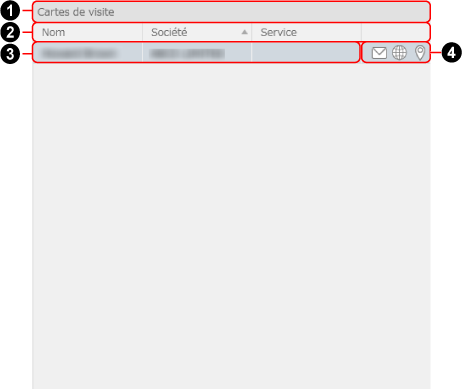
- Type de document (
 )
) Les enregistrements de données de contenu sont classés par type de document, et chaque type de document s'affiche ici.
- Nom de la rubrique des informations sur le contenu (
 )
) Le nom de la rubrique des informations sur le contenu de chaque type de document s'affiche ici.
Vous pouvez modifier l'ordre et la largeur d'affichage de chaque rubrique des informations sur le contenu, et trier les rubriques en cliquant sur le nom correspondant.
Par ailleurs, lorsque le type de document est défini sur [Cartes de visite] ou [Reçus], vous pouvez choisir d'afficher ou de masquer les informations sur le contenu du menu qui s'affiche lorsque vous cliquez sur le titre avec le bouton droit de la souris.
- Information sur le contenu (
 )
) Les informations sur le contenu s'affichent ici.
Selon le type de document, les informations suivantes sont affichées.
Documents
Titre et Date du document
Cartes de visite
Tous sauf [Mémo]
Reçus
Tous sauf Commentaire
Photos
Vignettes, Titre et Date de la photo
- Boutons de fonction (
 )
) -

Lorsque vous sélectionnez le type de document [Cartes de visite], ce paramètre s'affiche si vous spécifiez [E-mail] dans les informations sur le contenu.
Lorsque vous cliquez sur cette icône, le programme de courriel spécifié comme programme par défaut démarre et l'adresse électronique affichée dans le champ [E-mail] des informations sur le contenu est définie comme destination.

Lorsque vous sélectionnez le type de document [Cartes de visite], ce paramètre s'affiche si vous spécifiez [URL] dans les informations sur le contenu.
Lorsque vous cliquez sur cette icône, le site Web spécifié dans [URL] s'affiche dans le navigateur Web par défaut.

Lorsque vous sélectionnez le type de document [Cartes de visite], ce paramètre s'affiche si vous spécifiez [Adresse] dans les informations sur le contenu.
Lorsque vous cliquez sur cette icône, le navigateur Web par défaut s'ouvre, indiquant l'adresse spécifiée dans [Adresse] de Google Maps.
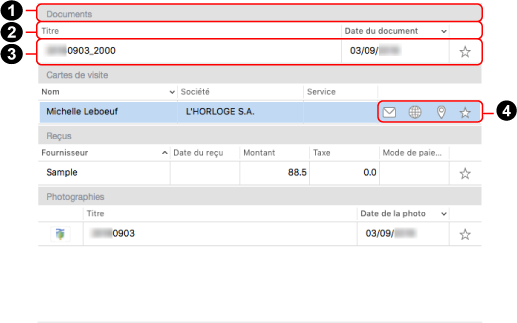
- Type de document (
 )
) Les enregistrements de données de contenu sont classés par type de document, et chaque type de document s'affiche ici.
- Nom de la rubrique des informations sur le contenu (
 )
) Le nom de la rubrique des informations sur le contenu de chaque type de document s'affiche ici.
Vous pouvez modifier l'ordre et la largeur d'affichage de chaque rubrique des informations sur le contenu, et trier les rubriques en cliquant sur le nom correspondant.
Par ailleurs, lorsque le type de document est défini sur [Cartes de visite] ou [Reçus], vous pouvez choisir d'afficher ou de masquer les informations sur le contenu du menu qui s'affiche lorsque vous cliquez sur le titre tout en appuyant sur la touche [control] du clavier.
- Information sur le contenu (
 )
) Les informations sur le contenu s'affichent ici.
Selon le type de document, les informations suivantes sont affichées.
Documents
Titre et Date du document
Cartes de visite
Tous sauf [Mémo]
Reçus
Tous sauf Commentaire
Photos
Vignettes, Titre et Date de la photo
- Boutons de fonction (
 )
) -
 /
/
Vous pouvez affecter ou annuler l'affectation d'un enregistrement de données de contenu comme favori.

Lorsque vous sélectionnez le type de document [Cartes de visite], ce paramètre s'affiche si vous spécifiez [E-mail] dans les informations sur le contenu.
Lorsque vous cliquez sur cette icône, le programme de courriel spécifié comme programme par défaut démarre et l'adresse électronique affichée dans le champ [E-mail] des informations sur le contenu est définie comme destination.

Lorsque vous sélectionnez le type de document [Cartes de visite], ce paramètre s'affiche si vous spécifiez [URL] dans les informations sur le contenu.
Lorsque vous cliquez sur cette icône, le site Web spécifié dans [URL] s'affiche dans le navigateur Web par défaut.

Lorsque vous sélectionnez le type de document [Cartes de visite], ce paramètre s'affiche si vous spécifiez [Adresse] dans les informations sur le contenu.
Lorsque vous cliquez sur cette icône, le navigateur Web par défaut s'ouvre, indiquant l'adresse spécifiée dans [Adresse] de l'application Plans.